Считывающим устройством с жесткого диска. Что такое жесткий диск компьютера
Хранение информации на жестких дисках
Часть 1
1. Введение
Большинство пользователей, отвечая на вопрос, что находится в их системном блоке, помимо прочего упоминают винчестер. Винчестер - это устройство, на котором чаще всего хранятся Ваши данные. Бытует легенда, объясняющая, почему за жесткими дисками повелось такое причудливое название. Первый жесткий диск, выпущенный в Америке в начале 70-х годов, имел емкость по 30 МБ информации на каждой рабочей поверхности. В то же время, широко известная в той же Америке магазинная винтовка О. Ф. Винчестера имела калибр — 0,30; может грохотал при своей работе первый винчестер как автомат или порохом от него пахло — не знаю, но с той поры стали называть жесткие диски винчестерами.
В процессе работы компьютера случаются сбои. Вирусы, перебои энергоснабжения, программные ошибки — все это может послужить причиной повреждения информации, хранящейся на Вашем жестком диске. Повреждение информации далеко не всегда означает ее потерю, так что полезно знать о том, как она хранится на жестком диске, ибо тогда ее можно восстановить. Тогда, например, в случае повреждения вирусом загрузочной области, вовсе не обязательно форматировать весь диск (!), а, восстановив поврежденное место, продолжить нормальную работу с сохранением всех своих бесценных данных.
С одной стороны, в процессе написания этой статьи я ставил для себя задачей рассказать Вам:
- о принципах записи информации на жесткий диск;
- о размещении и загрузке операционной системы;
- о том как грамотно разделить Ваш новый винчестер на разделы с целью использовать несколько операционных систем.
С другой стороны, я хочу подготовить читателя ко второй статье, в которой я расскажу о программах, называемых boot manager-ами. Для того чтобы понимать, как работают эти программы, нужно обладать базовыми знаниями о таких вещах как MBR, Partitions и т. д.
Довольно общих слов — приступим.
2. Устройство жесткого диска
Жесткий диск (НDD — Hard Disk Drive) устроен следующим образом: на шпинделе, соединенным с электромотором, расположен блок из нескольких дисков (блинов), над поверхностью которых находятся головки для чтения/записи информации. Форма головкам придается в виде крыла и крепятся они на серпообразный поводок. При работе они «летят» над поверхностью дисков в воздушном потоке, который создается при вращении этих же дисков. Очевидно, что подъемная сила зависит от давления воздуха на головки. Оно же, в свою очередь, зависит от внешнего атмосферного давления. Поэтому некоторые производители указывают в спецификации на свои устройства предельный потолок эксплуатации (например, 3000 м). Ну чем не самолет? Диск разбит на дорожки (или треки), которые в свою очередь поделены на сектора. Две дорожки, равноудаленные от центра, но расположенные по разные стороны диска, называются цилиндрами.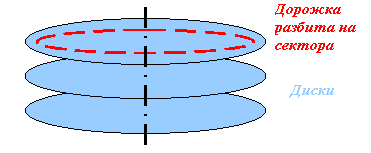
3. Хранение информации
Жесткий диск, как и всякое другое блочное устройство, хранит информацию фиксированными порциями, которые называются блоками. Блок является наименьшей порцией данных, имеющей уникальный адрес на жестком диске. Для того чтобы прочесть или записать нужную информацию в нужное место, необходимо представить адрес блока в качестве параметра команды, выдаваемой контроллеру жесткого диска. Размер блока уже довольно с давних пор является стандартным для всех жестких дисков — 512 байт.К сожалению, достаточно часто происходит путаница между такими понятиями как «сектор», «кластер» и «блок». Фактически, между «блоком» и «сектором» разницы нет. Правда, одно понятие логическое, а второе топологическое. «Кластер» — это несколько секторов, рассматриваемых операционной системой как одно целое. Почему не отказались от простой работы с секторами? Отвечу. Переход к кластерам произошел потому, что размер таблицы FAT был ограничен, а размер диска увеличивался. В случае FAT16 для диска объемом 512 МБ кластер будет составлять 8 КБ, до 1 ГБ — 16 КБ, до 2 ГБ — 32 КБ и так далее.
Для того чтобы однозначно адресовать блок данных, необходимо указать все три числа (номер цилиндра, номер сектора на дорожке, номер головки). Такой способ адресации диска был широко распространен и получил впоследствии обозначение аббревиатурой CHS (cylinder, head, sector). Именно этот способ был первоначально реализован в BIOS, поэтому впоследствии возникли ограничения, связанные с ним. Дело в том, что BIOS определил разрядную сетку адресов на 63 сектора, 1024 цилиндра и 255 головок. Однако развитие жестких дисков в то время ограничилось использованием лишь 16 головок в связи со сложностью изготовления. Отсюда появилось первое ограничение на максимально допустимую для адресации емкость жесткого диска: 1024×16×63×512 = 504 МБ.
Со временем, производители стали делать HDD большего размера. Соответственно число цилиндров на них превысило 1024, максимально допустимое число цилиндров (с точки зрения старых BIOS). Однако, адресуемая часть диска продолжала равняться 504 Мбайтам, при условии, что обращение к диску велось средствами BIOS. Это ограничение со временем было снято введением так называемого механизма трансляции адресов, о котором чуть ниже.
Проблемы, возникшие с ограниченностью BIOS по части физической геометрии дисков, привели в конце концов к появлению нового способа адресации блоков на диске. Этот способ довольно прост. Блоки на диске описываются одним параметром — линейным адресом блока. Адресация диска линейно получила аббревиатуру LBA (logical block addressing). Линейный адрес блока однозначно связан с его CHS адресом:
lba = (cyl*HEADS + head)*SECTORS + (sector-1);
Введение поддержки линейной адресации в контроллеры жестких дисков дало возможность BIOS"aм заняться трансляцией адресов. Суть этого метода состоит в том, что если в приведенной выше формуле увеличить параметр HEADS, то потребуется меньше цилиндров, чтобы адресовать то же самое количество блоков диска. Но зато потребуется больше головок. Однако головок-то как раз использовалось всего 16 из 255. Поэтому BIOS"ы стали переводить избыточные цилиндры в головки, уменьшая число одних и увеличивая число других. Это позволило им использовать разрядную сетку головок целиком. Это отодвинуло границу адресуемого BIOS"ом дискового пространства до 8 ГБ.
Нельзя не сказать несколько слов и о Large Mode. Этот режим работы предназначен для работы жестких дисков объемом до 1 ГБ. В Large Mode количество логических головок увеличивается до 32, а количество логических цилиндров уменьшается вдвое. При этом обращения к логическим головкам 0..F транслируются в четные физические цилиндры, а обращения к головкам 10..1F — в нечетные. Винчестер, размеченный в режиме LBA, несовместим с режимом Large, и наоборот.
Дальнейшее увеличение адресуемых объемов диска с использованием прежних сервисов BIOS стало принципиально невозможным. Действительно, все параметры задействованы по максимальной «планке» (63 сектора, 1024 цилиндра и 255 головок). Тогда был разработан новый расширенный интерфейс BIOS, учитывающий возможность очень больших адресов блоков. Однако этот интерфейс уже не совместим с прежним, вследствие чего старые операционные системы, такие как DOS, которые пользуются старыми интерфейсами BIOS, не смогли и не смогут переступить границы в 8GB. Практически все современные системы уже не пользуются BIOS"ом, а используют собственные драйвера для работы с дисками. Поэтому данное ограничение на них не распространяется. Но следует понимать, что прежде чем система сможет использовать собственный драйвер, она должна как минимум его загрузить. Поэтому на этапе начальной загрузки любая система вынуждена пользоваться BIOS"ом. Это и вызывает ограничения на размещение многих систем за пределами 8GB, они не могут оттуда загружаться, но могут читать и писать информацию (например, DOS который работает с диском через BIOS).
4. Разделы, или Partitions
Обратимся теперь к размещению операционных систем на жестких дисках. Для организации систем дисковое адресное пространство блоков разделяется на части, называемые разделами (partitions). Разделы полностью подобны целому диску в том, что они состоят из смежных блоков. Благодаря такой организации для описания раздела достаточно указания начала раздела и его длины в блоках. Жесткий диск может содержать четыре первичных раздела.Во время загрузки компьютера, BIOS загружает первый сектор головного раздела (загрузочный сектор) по адресу 0000h:7C00h и передает ему управление. В начале этого сектора расположен загрузчик (загрузочный код), который прочитывает таблицу разделов и определяет загружаемый раздел (активный). А дальше все повторяется. То есть он загружает загрузочный сектор этого раздела на этот же адрес и снова передает ему управление.
Разделы являются контейнерами всего своего содержимого. Этим содержимым является, как правило, файловая система. Под файловой системой с точки зрения диска понимается система разметки блоков для хранения файлов. После того, как на разделе создана файловая система и в ней размещены файлы операционной системы, раздел может стать загружаемым. Загружаемый раздел имеет в своем первом блоке небольшую программу, которая производит загрузку операционной системы. Однако для загрузки определенной системы нужно явно запустить ее загрузочную программу из первого блока. О том, как это происходит, будет рассказано чуть ниже.
Разделы с файловыми системами не должны пересекаться. Это связано с тем, что две разные файловые системы имеют каждая свое представление о размещении файлов, но когда это размещение приходится на одно и то же физическое место на диске, между файловыми системами возникает конфликт. Этот конфликт возникает не сразу, а лишь по мере того, как файлы начинают размещаться в том месте диска, где разделы пересекаются. Поэтому следует внимательно относиться к разделению диска на разделы.
Само по себе пересечение разделов не опасно. Опасно именно размещение нескольких файловых систем на пересекающихся разделах. Разметка диска на разделы еще не означает создания файловых систем. Однако, уже сама попытка создания пустой файловой системы (то есть форматирование), на одном из пересекающихся разделов может привести к возникновению ошибок в файловой системе другого раздела. Все сказанное относится в одинаковой степени ко всем операционным системам, а не только самым популярным.
Диск разбивается на разделы программным путем. То есть, Вы можете создать произвольную конфигурацию разделов. Информация о разбиении диска хранится в самом первом блоке жесткого диска, называемым главной загрузочной записью (Master Boot Record (MBR)).
5. MBR
MBR является основным средством загрузки с жесткого диска, поддерживаемым BIOS. Для наглядности представим содержимое загрузочной области в виде схемы:
Все то что находится по смещению 01BEh-01FDh называется таблицей разделов. Вы видите, что в ней четыре раздела. Только один из четырех разделов имеет право быть помеченным как активный, что будет означать, что программа загрузки должна загрузить в память первый сектор именно этого раздела и передать туда управление. Последние два байта MBR должны содержать число 0xAA55. По наличию этой сигнатуры BIOS проверяет, что первый блок был загружен успешно. Сигнатура эта выбрана не случайно. Ее успешная проверка позволяет установить, что все линии данных могут передавать и нули, и единицы.
Программа загрузки просматривает таблицу разделов, выбирает из них активный, загружает первый блок этого раздела и передает туда управление.
Давайте посмотрим как устроен дескриптор раздела:
* 0001h-0003h начало раздела
** 0005h-0007h конец раздела
С точки зрения разделов диска наиболее популярной до недавнего времени была и остается MS-DOS. Она забирает в свое пользование два из четырех разделов: Primary DOS partition, Extended DOS partition. Первый из них, (primary) это обычный досовый диск C:. Второй — это контейнер логических дисков. Они все болтаются там в виде цепочки подразделов, которые так и именуются: D:, E:, ... Логические диски могут иметь и инородные файловые системы, отличные от файловой системы DOS. Однако, как правило, инородность файловой системы связана присутствием еще одной операционной системы, которую, вообще говоря, следовало бы поместить в свой собственный раздел (не extended DOS), но для таких выходок часто оказывается слишком маленькой таблица разделов.
Отметим еще одно важное обстоятельство. Когда на чистый жесткий диск устанавливается DOS, то при загрузке нет никаких альтернатив в выборе операционных систем. Поэтому загрузчик выглядит весьма примитивно, ему не надо спрашивать у пользователя, какую систему тот хочет загрузить. С желанием иметь сразу несколько систем возникает необходимость заводить программу, позволяющую выбирать систему для загрузки.
6. Заключение
Я надеюсь, что смог достаточно понятно и подробно представить для Вас базовую информацию об устройстве жесткого диска, MBR и PT. На мой взгляд, такого набора знаний вполне достаточно для мелкого «ремонта» хранилища информации. В следующей статье я расскажу Вам о программах, зовущихся Boot Manager, и принципах их работы.Большое спасибо за помощь Владимиру Дашевскому
Страница 1 из 6
Краткое описание принципов работы жестких дисков.
Как работает жесткий диск?
Как правило, всех пользователей интересует один вопрос: "быстрый" ли диск? Ответ на него неоднозначен и требует рассказа о следующих характеристиках:
- Скорость вращения диска
- Задержка позиционирования
- Время доступа к данным
- Кэш-память на жестком диске
- Размещение данных на диске
- Скорость обмена между процессором и диском
- Интерфейс (IDE или SCSI)
Скорость вращения диска
Обычно современные жесткие диски имеют скорость вращения от 5400 до 7200 об/м. Чем выше скорость вращения, тем выше скорость обмена данными. Следует только учесть, что при возрастании скорости вращения увеличивается температура корпуса жесткого диска и диски со скоростью 7200 об/мин требуют либо применения корпуса с продуманной для целей отвода тепла конструкцией, либо дополнительного охлаждения внешним вентилятором собственно диска. Вентилятора блока питания для этого недостаточно. Еще более высокооборотные диски со скоростью вращения 10000 об/мин, которые сейчас выпускают все без исключения фирмы-производители, требуют как хорошей вентиляции внутри корпуса, так и "правильного" корпуса, хорошо отводящего тепло. Жесткие диски на 15000 об/мин без принудительного обдува просто не рекомендуется использовать.Количество секторов на дорожке
Современные жесткие диски имеют различное количество секторов на дорожке в зависимости от того, внешняя ли это дорожка или внутренняя. Внешняя дорожка длиннее и на ней можно разместить больше секторов, чем на более короткой внутренней дорожке. Данные на чистый диск начинают записываться также с внешней дорожки. Время поиска/время переключения головок/время переключения между цилиндрами
Время поиска (seek time) минимально только в случае необходимости операции с дорожкой, которая является соседней с той, над которой в данный момент находится головка. Наибольшее время поиска соответственно при переходе с первой дорожки на последнюю. Как правило, в паспортных данных на жесткий диск указывается среднее время поиска (average seek time). Все магнитные головки диска находятся в каждый момент времени над одним и тем же цилиндром, и время переключения определяется тем, насколько быстро выполняется переключение между головками при чтении или записи. Время переключения между цилиндрами - это время, требуемое для перемещения головок на один цилиндр вперед или назад. Все времена указываются в документации на жесткие диски в миллисекундах (ms).Задержка позиционирования
После того, как головка оказывается над желаемой дорожкой, она ждет появления требуемого сектора на этой дорожке. Это время называется задержкой позиционирования и также измеряется в миллисекундах (ms). Среднее время задержки позиционирования считается как время поворота диска на 180 градусов и, поэтому зависит только от скорости вращения шпинделя диска. Конкретные данные по величине задержки сведены в таблицу. Время доступа к данным
Время доступа к данным по сути - это комбинация из времени поиска, времени переключения головок и задержки позиционирования, измеряется также в миллисекундах (ms). Время поиска, как вам уже известно, это только показатель того, как быстро головка оказывается над нужным цилиндром. До тех пор, пока данные не записаны или считаны, следует добавить время на переключение головок и на ожидание необходимого сектора.Кэш-память на жестком диске
Как правило, на всех современных жестких дисках есть собственная оперативная память, называемая кэш-памятью (cache memory) или просто кэшем. Производители жестких дисков часто называют эту память буферной. Размер и структура кэша у фирм-производителей и для различных моделей жестких дисков существенно отличаются. Обычно кэш память используется как для записи данных так и для чтения, но на SCSI дисках иногда требуется принудительное разрешение кэширования записи, так обычно по умолчанию кэширование записи на диск для SCSI запрещено. Есть программы, позволяющие, определить, как установлены параметры кэш-памяти, например ASPIID от фирмы Seagate. Как это многим не покажется странным, размер кэша не является определяющим для оценки эффективности его работы. Организация обмена данными с кэшем более важна для повышения быстродействия диска в целом. Некоторые производители жестких дисков, такие как Quantum , используют часть кэша под свое программное обеспечение (для модели Quantum Fireball 1.3 Gb, например, под firmware занято 48 Kb из 128). Как нам кажется, более предпочтителен способ, используемый фирмой Western Digital . Для хранения firmware используются специально отведенные сектора на диске, невидимые для любых операционных систем. По включению питания эта программа загружается в обычную дешевую DRAM на диске и при этом отпадают затраты на микросхему флэш-памяти для хранения firmware. Такой способ позволяет легко исправлять встроенное программное обеспечение жесткого диска, что часто фирма Western Digital и делает.Размещение данных на диске
О том, что конфигурация диска задается через количество цилиндров, головок и секторов на дорожке, все знают с начала эпохи PC. Хотя еще несколько лет тому назад точное указание в программе SETUP всех этих параметров диска было обязательным, сейчас это не так. Строго говоря, те параметры диска, которые вы видите в разделе SETUP Standard CMOS Setup, как правило, ничего общего не имеют с реальными параметрами диска, причем вы можете заметить, что эти параметры меняются в зависимости от вида трансляции геометрии диска - Normal , LBA и Large . Normal - геометрия в соответствии с данной производителем в документации на диск и не позволяет DOS увидеть более чем 504 Mb (1 Mb - 1048576 байт). LBA - Logical Block Address - эта установка позволяет видеть DOS диски объемом до 4 Gb. Large используется такой операционной системой, как Unix. Параметры, установленные в SETUP, преобразуются в реальные логикой управления жестким диском. Многие современные операционные системы работают с диском через LBA, минуя BIOS.
Как выглядит современный жёсткий диск (HDD) внутри? Как его разобрать на части? Как называются части и какие функции в общем механизме хранения информации выполняют? Ответы на эти и другие вопросы можно узнать здесь, ниже. Кроме того, мы покажем связь между русскоязычной и англоязычной терминологиями, описывающими компоненты жёстких дисков.
Для наглядности, разберём 3.5-дюймовый SATA диск. Это будет совершенно новый терабайтник Seagate ST31000333AS. Осмотрим нашего подопытного кролика.
Зелёная закреплённая винтами пластина с проступающим узором дорожек, разъёмами питания и SATA называется платой электроники или платой управления (Printed Circuit Board, PCB). Она выполняет функции электронного управления работой жёсткого диска. Её работу можно сравнить с укладкой в магнитные отпечатки цифровых данных и распознание обратно по первому требованию. Например, как прилежный писарь с текстами на бумаге. Чёрный алюминиевый корпус и его содержимое называется гермоблоком (Head and Disk Assembly, HDA). В среде специалистов принято называть его «банкой». Сам корпус без содержимого также называют гермоблоком (base).
Теперь снимем печатную плату (понадобиться отвертка «звёздочка» T-6) и изучим размещённые на ней компоненты.

Первым в глаза бросается большой чип, расположенный посередине – Система на кристалле (System On Chip, SOC). В ней можно выделить два крупных составляющих:
- Центральный процессор, который производит все вычисления (Central Processor Unit, CPU). Процессор имеет порты ввода-вывода (IO ports) для управления остальными компонентами, расположенными на печатной плате, и передачи данных через SATA-интерфейс.
- Канал чтения/записи (read/write channel) – устройство, преобразующее поступающий с головок аналоговый сигнал в цифровые данные во время операции чтения и кодирующий цифровые данные в аналоговый сигнал при записи. Так же выполняет слежение за позиционированием головок. Иными словами, создает магнитные образы при записи и распознает их при чтении.
Чип памяти (memory chip) представляет собой обычную DDR SDRAM память. Объём памяти определяет размер кэша жёсткого диска. На этой печатной плате установлена память Samsung DDR объемом 32 Мб, что в теории даёт диску кэш в 32 Мб (и именно такой объём приводится в технических характеристиках жёсткого диска), но это не совсем верно. Дело в том, что память логически разделена на буферную память (кэш) и память прошивки (firmware). Процессору требуется некоторый объём памяти для загрузки модулей прошивки. Насколько известно, только производитель HGST указывают действительный объём кэша в описании технических характеристик; относительно остальных дисков, о реальном объёме кэша остаётся только гадать. В спецификации ATA составители не стали расширять ограничение, заложенное в ранних версиях, равное 16 мегабайт. Поэтому, программы не могут отобразить объем более максимального.
Следующий чип – контроллер управления шпиндельным двигателем и звуковой катушкой, перемещающий блок головок (Voice Coil Motor and Spindle Motor controller, VCM&SM controller). На жаргоне специалистов – это «крутилка». Кроме того, этот чип управляет вторичными источниками питания, расположенными на плате, от которых питается процессор и микросхема предусилителя-коммутатора (preamplifier, preamp), расположенная в гермоблоке. Это главный потребитель энергии на печатной плате. Он управляет вращением шпинделя и движением головок. Так же при отключении питания переключает останавливающийся двигатель в режим генерации и полученную энергию подает на звуковую катушку для плавной парковки магнитных головок. Ядро VCM-контроллера может работать даже при температуре в 100°C.
Часть программы управления (прошивки) диска хранится во флэш-памяти (на рисунке обозначено: Flash). При подаче питания на диск микроконтроллер загружает сначала маленькое boot-ПЗУ внутри себя, а дальше переписывает содержимое флэш-чипа в память и приступает к исполнению кода уже из ОЗУ. Без корректно загруженного кода, диск даже не пожелает запускать двигатель. Если на плате отсутствует флэш-чип, значит, он встроен в микроконтроллер. На современных дисках (где-то с 2004 года и новее, однако исключение составляют жёсткие диски Samsung и они же с наклейками от Seagate) flash-память содержит таблицы с кодами настроек механики и головок, которые уникальны для данного гермоблока и не подойдут к другому. Поэтому операция «перекинуть контроллер» всегда заканчивается либо тем, что диск «не определяется в BIOS», либо определяется заводским внутренним названием, но все равно доступ к данным не даёт. Для рассматриваемого диска Seagate 7200.11 утрата оригинального содержимого flash-памяти приводит к полной потере доступа к информации, так как подобрать или угадать настройки не получится (во всяком случае, автору такая методика не известна).
На youtube-канале R.Lab есть несколько примеров перестановки платы с перепайкой микросхемы c неисправной платы на исправную:
PC-3000 HDD Toshiba MK2555GSX PCB change
PC-3000 HDD Samsung HD103SJ PCB change
Датчик удара (shock sensor) реагирует на опасную для диска тряску и посылает сигнал об этом контроллеру VCM. Контроллер VCM немедленно паркует головки и может остановить вращение диска. Теоретически, такой механизм должен защищать диск от дополнительных повреждений, но на практике он не работает, так что не роняйте диски. Ещё при падении может заклинить шпиндельный двигатель, но об этом позже. На некоторых дисках датчик вибрации обладает повышенной чувствительностью, реагируя на малейшие механические колебания. Полученные с датчика данные позволяют контроллеру VCM корректировать движение головок. На таких дисках установлено, кроме основного, ещё два дополнительных датчика вибрации. На нашей плате дополнительные датчики не припаяны, но места под них есть - обозначены на рисунке как «Vibration sensor».
На плате имеется ещё одно защитное устройство – ограничитель переходного напряжения (Transient Voltage Suppression, TVS). Он защищает плату от скачков напряжения. При скачке напряжения TVS перегорает, создавая короткое замыкание на землю. На этой плате установлено два TVS, на 5 и 12 вольт.
Электроника для старых дисков была менее интегрированная, и каждая функция была разделена на одну и более микросхем.
Теперь рассмотрим гермоблок.

Под платой находятся контакты мотора и головок. Кроме того, на корпусе диска имеется маленькое, почти незаметное отверстие (breath hole). Оно служит для выравнивания давления. Многие считают, что внутри жёсткого диска находится вакуум. На самом деле это не так. Воздух нужен для аэродинамического взлета головок над поверхностью. Это отверстие позволяет диску выровнять давление внутри и снаружи гермозоны. С внутренней стороны это отверстие прикрыто фильтром (breath filter), который задерживает частицы пыли и влаги.
Теперь заглянем внутрь гермозоны. Снимем крышку диска.

Сама крышка не представляет собой ничего интересного. Это просто стальная пластина с резиновой прокладкой для защиты от пыли. Наконец, рассмотрим начинку гермозоны.

Информация хранится на дисках, называемых также «блинами», магнитными поверхностями или пластинами (platters). Данные записываются с двух сторон. Но иногда с одной из сторон головка не установлена, либо физически головка присутствует, но отключена на заводе. На фотографии вы видите верхнюю пластину, соответствующую головке с самым большим номером. Пластины изготавливаются из полированного алюминия или стекла и покрываются несколькими слоями различного состава, в том числе ферромагнитным веществом, на котором, собственно, и хранятся данные. Между пластинами, а также над верхней из них, мы видим специальные вставки, называемыми разделителями или сепараторами (dampers or separators). Они нужны для выравнивания потоков воздуха и снижения акустических шумов. Как правило, их изготавливают из алюминия или пластика. Алюминиевые разделители успешнее справляются с охлаждением воздуха внутри гермозоны. Ниже приведен пример модели прохождения потока воздуха внутри гермоблока.

Вид на пластины и сепараторы сбоку.

Головки чтения-записи (heads), устанавливаются на концах кронштейнов блока магнитных головок, или БМГ (Head Stack Assembly, HSA). Парковочная зона – это область, в которой должны находиться головки исправного диска, если шпиндель остановлен. У этого диска, парковочная зона расположена ближе к шпинделю, что видно на фотографии.

На некоторых накопителях, парковка производится на специальных пластиковых парковочных площадках, расположенных за пределами пластин.

Парковочная площадка накопителя Western Digital 3.5”
В случае парковки головок внутри пластин для съёма блока магнитных головок нужен специальный инструмент, без него снять БМГ очень сложно без повреждения. Для внешней парковки можно вставить между головками пластиковые трубочки, подходящие по размеру, и вынуть блок. Хотя, и для этого случая так же есть съемники, но они более простой конструкции.
Жёсткий диск – механизм точного позиционирования, и для его нормальной работы требуется очень чистый воздух. В процессе использования внутри жёсткого диска могут образовываться микроскопические частицы металла и смазки. Для немедленной очистки воздуха внутри диска имеется циркуляционный фильтр (recirculation filter). Это высокотехнологичное устройство, которое постоянно собирает и задерживает мельчайшие частицы. Фильтр находится на пути потоков воздуха, создаваемых вращением пластин

Теперь снимем верхний магнит и посмотрим, что скрывается под ним.

В жёстких дисках используются очень мощные неодимовые магниты. Эти магниты настолько мощны, что могут поднимать вес в 1300 раз больший их собственного. Так что не стоит класть палец между магнитом и металлом или другим магнитом – удар получится очень чувствительным. На этой фотографии изображены ограничители БМГ. Их задача – ограничить движение головок, оставляя их на поверхности пластин. Ограничители БМГ разных моделей устроены по-разному, но их всегда два, они используются на всех современных жёстких дисках. На нашем накопителе второй ограничитель расположен на нижнем магните.
Вот что можно там увидеть.

Ещё мы видим здесь катушку (voice coil), которая является частью блока магнитных головок. Катушка и магниты образуют привод БМГ (Voice Coil Motor, VCM). Привод и блок магнитных головок образуют позиционер (actuator) – устройство, которое перемещает головки.
Чёрная пластиковая деталь сложной формы называется фиксатором (actuator latch). Он бывает двух типов: магнитный и воздушный (air lock). Магнитный работает как простая магнитная защёлка. Высвобождение осуществляется подачей электрического импульса. Воздушная защёлка освобождает БМГ после того, как шпиндельный двигатель наберёт достаточное число оборотов, чтобы давление воздуха отодвинуло фиксатор с пути звуковой катушки. Фиксатор защищает головки от вылета головок в рабочую область. Если по какой-то причине фиксатор со своей функцией не справился (диск уронили или ударили во включенном состоянии), то головки прилипнут к поверхности. Для дисков 3.5“ последующее включение из-за большей мощности мотора просто оторвет головки. А вот у 2.5“ мощность мотора меньше и шансы восстановить данные, высвободив «из плена» родные головки, довольно высоки.
Теперь снимем блок магнитных головок.

Точность и плавность движения БМГ поддерживается прецизионным подшипником. Самая крупная деталь БМГ, изготовленная из алюминиевого сплава, обычно называется кронштейном или коромыслом (arm). На конце коромысла находятся головки на пружинной подвеске (Heads Gimbal Assembly, HGA). Обычно сами головки и коромысла поставляют разные производители. Гибкий кабель (Flexible Printed Circuit, FPC) идёт к контактной площадке, стыкующейся с платой управления.
Рассмотрим составляющие БМГ подробнее.
Катушка, соединенная с кабелем.

Подшипник.

На следующей фотографии изображены контакты БМГ.

Прокладка (gasket) обеспечивает герметичность соединения. Таким образом, воздух может попасть внутрь блока с дисками и головками только через отверстие для выравнивания давления. У этого диска контакты покрыты тонким слоем золота для предотвращения окисления. А вот со стороны платы электроники окисление случается частенько, что приводит к неисправности HDD. Удалить окисление с контактов можно стирательной резинкой (eraser).

Это классическая конструкция коромысла.

Маленькие чёрные детали на концах пружинных подвесов называют слайдерами (sliders). Многие источники указывают, что слайдеры и головки – это одно и то же. На самом же деле слайдер помогает считывать и писать информацию, поднимая головку над поверхностью магнитных дисков. На современных жёстких дисках головки двигаются на расстоянии 5-10 нанометров от поверхности. Для сравнения: человеческий волос имеет диаметр около 25000 нанометров. Если под слайдер попадёт какая-нибудь частица, это может привести к перегреву головок из-за трения и выходу их из строя, именно поэтому так важна чистота воздуха внутри гермозоны. Ещё попадание пыли может вызвать царапины. От них образуются новые пылинки, но уже магнитные, которые прилипают к магнитному диску и вызывают новые царапины. Это приводит к тому, что диск быстро покрывается царапинами или на жаргоне «запиливается». В таком состоянии ни тонкий магнитный слой, ни магнитные головки уже не работают, и жёсткий диск стучит (клик смерти).
Сами считывающие и записывающие элементы головки находятся на конце слайдера. Они так малы, что разглядеть их можно только в хороший микроскоп. Ниже приведен пример фотографии (справа) через микроскоп и схематическое изображение (слева) взаимного расположения пишущего и читающего элементов головки.

Рассмотрим поверхность слайдера поближе.

Как видите, поверхность слайдера не плоская, на ней имеются аэродинамические канавки. Они помогают стабилизировать высоту полёта слайдера. Воздух под слайдером образует воздушную подушку (Air Bearing Surface, ABS). Воздушная подушка поддерживает почти параллельный поверхности блина полёт слайдера.
Вот ещё одно изображение слайдера.

Здесь хорошо видны контакты головок.
Это ещё одна важная часть БМГ, которая пока не обсуждалась. Она называется предусилителем (preamplifier, preamp). Предусилитель – это чип, управляющий головками и усиливающий поступающий к ним или от них сигнал.

Предусилитель располагают прямо в БМГ по очень простой причине - сигнал, идущий с головок, очень слаб. На современных дисках он имеет частоту более 1 ГГц. Если вынести предусилитель за пределы гермозоны, такой слабый сигнал сильно затухнет по пути к плате управления. Установить же усилитель прямо на голове нельзя, так как она существенно нагревается во время работы, что делает не возможным работу полупроводникового усилителя, вакуумно-ламповых усилителей таких малых размеров ещё не придумали.
От предусилителя к головкам (справа) ведёт больше дорожек, чем к гермозоне (слева). Дело в том, что жёсткий диск не может одновременно работать более чем с одной головкой (парой пишущих и считывающих элементов). Жёсткий диск посылает сигналы на предусилитель, и он выбирает головку, к которой в данный момент обращается жёсткий диск.
Хватит о головках, давайте разбирать диск дальше. Снимем верхний сепаратор.
Вот как он выглядит.

На следующей фотографии вы видите гермозону со снятыми верхним разделителем и блоком головок.

Стал виден нижний магнит.
Теперь прижимное кольцо (platters clamp).

Это кольцо удерживает блок пластин вместе, не давая им двигаться друг относительно друга.
Блины нанизаны на шпиндель (spindle hub).

Теперь, когда блины ничто не удерживает, снимем верхний блин. Вот что находится под ним.

Теперь понятно, за счёт чего создается пространство для головок – между блинами находятся разделительные кольца (spacer rings). На фотографии виден второй блин и второй сепаратор.
Разделительное кольцо – высокоточная деталь, изготовленная из немагнитного сплава или полимеров. Снимем его.

Вытащим из диска все остальное, чтобы осмотреть дно гермоблока.

Так выглядит отверстие для выравнивания давления. Оно располагается прямо под воздушным фильтром. Рассмотрим фильтр внимательнее.
Так как поступающий снаружи воздух обязательно содержит пыль, фильтр имеет несколько слоёв. Он гораздо толще циркуляционного фильтра. Иногда он содержит частицы силикагеля для борьбы с влажностью воздуха. Однако, если жёсткий диск поместить в воду, то она наберется внутрь через фильтр! И это совсем не означает, что попавшая внутрь вода будет чистая. На магнитных поверхностях кристаллизуются соли и наждачка вместо пластин обеспечена.
Немного подробнее про шпиндельный двигатель. Схематически его конструкция показана на рисунке.

Внутри spindle hub закреплен постоянный магнит. Обмотки статора, меняя магнитное поле, заставляют ротор вращаться.

Моторы бывают двух видов, с шариковыми подшипниками и с гидродинамическими (Fluid Dynamic Bearing, FDB). Шариковые перестали использовать более 10 лет назад. Это связано с тем, что у них биение высокое. В гидродинамическом подшипнике биения намного ниже и работает он значительно тише. Но есть и пару минусов. Во-первых, он может заклинить. С шариковыми такого явления не происходило. Шариковые подшипники если и выходили из строя, то начинали громко шуметь, но информация хоть медленно, но читалась. Сейчас же, в случае клина подшипника, нужно при помощи специального инструмента снять все диски и установить их на исправный шпиндельный двигатель. Операция очень сложная и редко приводит к удачному восстановлению данных. Клин может возникнуть от резкого изменения положения за счет большого значения силы Кориолиса, действующей на ось и приводящей к ее сгибанию. Например, есть внешние 3.5” диски в коробочке. Стояла коробочка вертикально, задели, упала горизонтально. Казалось бы, не далеко улетел то?! А нет - клин двигателя, и никакой информации уже не достать.
Во-вторых, из гидродинамического подшипника может вытечь смазка (она там жидкая, ее довольно много, в отличие от смазки-геля, используемой шариковых), и попасть на магнитные пластины. Чтобы предотвратить попадание смазки на магнитные поверхности используют смазку с частицами, имеющими магнитные свойства и улавливающими их магнитные ловушки. Еще используют вокруг места возможной протечки абсорбционное кольцо. Вытеканию способствует перегрев диска, поэтому важно следить за температурным режимом эксплуатации.
Уточнение связи между русскоязычной и англоязычной терминологией выполнено Леонидом Воржевым.
Обновление 2018, Сергей Яценко
Перепечатка или цитирование разрешены при условии сохранения ссылки на перво
Как хорошо известно большинству пользователей персонального компьютера, все данные в ПК хранятся на жестком диске - устройстве хранения информации произвольного доступа, которое работает на основе принципа магнитной записи. Современные жесткие диски способны вместить в себе информацию, общим объемом до 6 терабайт (емкость самого вместительного на данный момент диска, выпущенного фирмой HGST), что еще десять лет назад казалось невозможным. Помимо того, что жесткий диск компьютера обладает колоссальной емкостью, благодаря применяющимся в его работе сложным современным технологиям он еще и позволяет получать практически мгновенный доступ к хранящейся на нем информации, без чего продуктивная работа ПК была бы невозможной. Как же устроено это чудо современной техники, и каким образом оно работает?
Устройство жесткого диска
Если снять верхнюю крышку жесткого диска, вы увидите лишь плату электроники и еще одну крышку, под которой находится герметическая зона. Именно в этой гермозоне и расположены основные элементы HDD. Несмотря на распространенное мнение, что гермозона жесткого диска содержит вакуум, это вовсе не так – внутри гермозона заполнена очищенным от пыли сухим воздухом, а в крышке обычно имеется небольшое отверстие с очищающим фильтром, предназначенное для выравнивания давления воздуха внутри гермозоны.

В целом жесткий диск состоит из следующих основных компонентов:

Принцип работы жесткого диска
Что же происходит, когда на жесткий диск компьютера подается питание и он начинает работать? Следуя команде электронного контроллера, двигатель жесткого диска начинает вращаться, приводя тем самым в движение и магнитные диски, которые жестко прикреплены к его оси. Как только скорость вращения шпинделя достигает значения, достаточного для того, чтобы над поверхностью диска образовался постоянный поток воздуха, который не даст считывающейся головке упасть на поверхность накопителя, механизм коромысла начинает двигать считывающие головки, и они зависают над поверхностью диска. При этом расстояние от считывающей головки до магнитного слоя накопителя составляет всего лишь около 10 нанометров, что равно одной миллиардной части метра.
Первым делом при включении жесткого диска происходит считывание с накопителя служебной информации (ее также называют «нулевой дорожкой»), которая содержит сведения о диске и его состоянии. Если сектора со служебной информацией повреждены, то винчестер не будет работать.
Затем начинается непосредственно работа с данными, расположенными на диске. Частицы ферромагнитного материала, которым покрыта поверхность диска, под воздействием магнитной головки условно формируют биты – единицы хранения цифровой информации. Данные на жестком диске распределены по дорожкам, представляющим собой кольцевую область на поверхности одного магнитного диска. Дорожка в свою очередь поделена на одинаковые отрезки, называемые секторами. Таким образом, паря над рабочей поверхностью диска, магнитная головка может посредством изменения магнитного поля осуществлять запись данных строго в определенное место накопителя, а с помощью улавливания магнитного потока происходит считывание информации по секторам.
Форматирование жесткого диска
Для того, чтобы на жесткий диск можно было наносить данные, его предварительно подвергают процессу форматирования. Также форматирование иногда требуется при переустановке операционной системы, правда во втором случае форматируется не весь диск, а лишь один его логический раздел.
Во время форматирования на диск наносится служебная информация, а также данные о нахождении секторов и треков на поверхности диска. Это необходимо для точного позиционирования магнитных головок при работе с жестким диском.
Характеристики жесткого диска
Современный рынок жестких дисков предлагает на выбор самые разнообразные модели винчестеров, отличающиеся между собой по различным техническим параметрам. Вот основные характеристики, по которым различаются жесткие диски:
- Интерфейс подключения. Большинство современных жестких дисков подключаются к материнской плате посредством интерфейса SATA, однако встречаются модели и с другими типами подключений: eSATA, FireWire, Thunderbolt и IDE.
- Емкость. Величина, характеризующая количество информации, способное поместиться на жестком диске. На данный момент наибольшей популярностью пользуются накопители емкостью 500 Гб и 1 Тб.
- Форм-фактор. Современные жесткие диски выпускают в двух физических размерах: 2,5 дюйма и 3,5 дюйма. Первые предназначены для использования в ноутбуках и компактных версиях ПК, вторые используются в обычных настольных компьютерах.
- Скорость вращения шпинделя. Чем выше скорость вращения шпинделя жесткого диска, тем быстрее он работает. Основная масса винчестеров на рынке имеют скорость вращения 5400 или 7200 оборотов за минуту, однако встречаются также диски со скоростью вращения шпинделя 10000 об/мин.
- Объем буфера. Для сглаживания разницы в скорости чтения/записи и передачи через интерфейс в жестких дисках используется промежуточная память, именуемая буфером. Объем буфера составляет от 8 до 128 мегабайт.
- Время произвольного доступа. Это время, которое требуется для выполнение операции по позиционированию магнитной головки на произвольный участок поверхности жесткого диска. Может составлять от 2,5 до 16 миллисекунд.
Почему жесткий диск называют винчестером?
Согласно одной из версий, свое неофициальное прозвище «винчестер» жесткий диск получил в 1973 году, когда был выпущен первый в мире HDD, в котором считывающие аэродинамические головки размещались в одной герметичной коробке с магнитными пластинами. Данный накопитель имел емкость 30 Мбайт плюс 30 Мбайт в сменном отсеке, из-за чего инженеры, которые трудились над его разработкой дали ему кодовое название 30-30, что было созвучно с обозначением популярного ружья, использующего патрон.30-30 Winchester. В начале девяностых годов название «винчестер» вышло из употребления в странах Европы и США, но до сих пор пользуется популярностью в русскоязычных странах. Также нередко можно услышать более сокращенную сленговую версию названия винчестер – «винт», употребляемую в основном компьютерными специалистами.
Жёсткий диск («винчестер», hdd, hard disc drive — eng.) — накопитель информации основанный на магнитных пластинах и эффекте магнетизма.
Применяется повсеместно в персональных компьютерах, ноутбуках, серверах и так далее.
Устройство жёсткого диска. Как жёсткий диск работает.

В полу герметичном блоке находятся двусторонние пластины, с нанесённым на них магнитным слоем , посаженные на вал двигателя и вращающиеся со скоростью от 5400 оборотов в минуту.Блок не совсем герметичен, но самое главное он не пропускает мелкие частицы и не допускает перепадов влажности . Всё это пагубно сказывается на сроке службы и качестве работы жёсткого диска.

В современных жёстких дисках, для вала используются . Это даёт меньший шум при работе, значительно увеличивает долговечность и уменьшает шанс заклинивания вала из-за разрушившегося .
Считывание и запись производится с помощью блока головок .

В рабочем состоянии, головки парят над поверхностью диска на расстоянии ~10нм . Они имеют аэродинамическую форму и поднимаются над поверхностью диска за счёт восходящего потока от крутящейся пластины. Магнитные головки могут находится с двух сторон пластины, если с каждой стороны магнитного диска нанесены магнитные слои.

Соединённый блок головок имеет фиксированное положение , то есть головки перемещаются все вместе.
Всеми головками, управляет специальный привод основанный на электромагнетизме .

Неодимовый магнит создаёт магнитное поле , в котором с высокой скоростью реакции под воздействием тока, может перемещаться блок головок. Это лучший и самый быстрый вариант перемещения блока головок, а ведь когда то блок головок перемещался механически, с помощью шестерёнок.
Когда диск выключается, чтобы головки не опустились на диск и не повредили его, они убираются в зону парковки головок (парковочная зона, parking zone).

Это также, позволяет без особых ограничений транспортировать выключенные жёсткие диски. В выключенном состоянии, диск может выдержать большие нагрузки и не повредиться. Во включенном состоянии, даже небольшой толчёк под определённым углом может разрушить магнитный слой пластины или повредить головки при касании о диск.
Помимо герметичной части, у современных жёстких дисков есть наружная плата управления . Когда то, все платы управления были вставлены в материнскую плату компьютера в слоты расширения. Это было не удобно в плане универсальности и возможностей. Сейчас у жёстких дисков, вся управляющая диском электроника, и интерфейса расположены на небольшой плате в нижней части жёсткого диска. Благодаря этому, можно настроить каждый диск под определённые, выгодные с точки зрения его строения параметры, давая ему выигрыш в скорости, либо более тихую работу к примеру.

Для подключения интерфейса и питания используются стандартные общепринятые разъёмы / и Molex /Power SATA .
Особенности.
Жёсткие диски являются самыми ёмкими хранителями информации и относительно надёжными . Объёмы дисков постоянно растут, но в последнее время это связано с некоторыми сложностями и для дальнейшего расширения объёма, требуются новые технологии. Можно сказать, что жёсткие диски практически вышли на прямую в достижении максимальных возможностей. Распространению жёстких дисков в основном поспособствовало соотношение ценаобъём . В большинстве случаев, гигабайт объёма диска стоит меньше чем 2.5 рубля .
Плюсы и минусы жёстких дисков в сравнении с .

До появления твёрдотельных SSD (solid state drive ) — накопителей, у жёстких дисков не было конкурентов. Теперь у жёстких дисков есть направление куда нужно стремиться.
Минусы жёстких дисков (hard drive)(ssd) накопителями:
- низкая скорость последовательного чтения
- низкая скорость доступа
- низкая скорость чтения
- немного более низкая скорость записи
- вибрации и небольшой шум при работе
Хотя с другой стороны, у жёстких дисков есть другие, более весомые преимущества, к которым SSD накопителям стремиться и стремиться.
Плюсы жёстких дисков (hard drive) в сравнении с твёрдотельными (ssd) накопителями:
- значительно лучший показатель объёмцена
- лучший показатель надёжности
- больший максимальный объём
- при выходе из строя, в разы больший шанс восстановить данные
- лучший вариант для использования в медиа центрах, благодаря компактности и большому объёму 2.5 накопителей
О том, на что стоит обращать внимание при выборе жёсткого диска, можно посмотреть в нашей статье ««. Если вам необходим ремонт жесткого диска или восстановление информации, можно обратиться к .
